Coolmuster PDF Creator Pro for Mac Online-Hilfe
Willkommen in der Online-Hilfe für Coolmuster PDF Creator Pro für Mac! Hier finden Sie detaillierte Schritte, häufig gestellte Fragen sowie die Detailinformationen zu diesen Produkten. Wenn Sie Fragen oder Anregungen haben, können Sie hier Ihre Kommentare hinterlassen. Lassen Sie uns zunächst gemeinsam die Hauptmerkmale von Coolmuster PDF Creator Pro für Mac überprüfen.
Hauptmerkmale
• Erstellen Sie PDF-Dateien aus MS Word docx, Text, Bild, MOBI und mehr.
• Zwei Konvertierungsmodi, um den unterschiedlichen Bedürfnissen der Benutzer gerecht zu werden.
• Führen Sie mehrere Dateien zu einer zusammen und ermöglichen Sie eine sichere PDF-Ausgabe.
• Der Batch-Konvertierungsmodus kann Ihre Arbeitseffizienz erheblich verbessern.
• Sie können die Seitengröße, die Dokumentränder und die Sicherheitsoptionen der PDF-Datei anpassen. Das Besitzerpasswort, das Benutzerpasswort oder detaillierte Berechtigungen können auf die ausgegebenen PDF-Dateien angewendet werden.

Systemvoraussetzungen
OS: Mac OS X 10.8 (Mountain Lion), 10.7, 10.6.
Mindestanforderungen an die Hardware: >Intel Core 1 GHz oder schneller, 1 G und mehr freier Festplattenspeicher.
Installation & Deinstallation
Installation
Führen Sie die folgenden Schritte aus, um diese Software auf Ihrem Computer zu installieren. Es ist sehr einfach.
* Klicken Sie auf den Download-Link, um die Installationsdatei zu erhalten.
* Auf Ihrem Computer finden Sie eine .exe Datei. Klicken Sie darauf und es öffnet sich ein Fenster, das Sie an die Installation erinnert. Folgen Sie einfach den Anweisungen der Benutzeroberfläche, um fortzufahren.
* Nach der Installation wird auf Ihrem Desktop ein Schnellstartsymbol angezeigt.
Deinstallation
Gehen Sie in den Installationsordner, in dem Sie die Software speichern, um das Symbol uninst.exe zu finden. Klicken Sie darauf, um die gesamte Software von Ihrem Computer zu entfernen.
Registrierung
Sobald Sie diese Software bestellt haben, erhalten Sie in Ihrem E-Mail-Postfach einen Brief, der den Registrierungscode und die URL zum Herunterladen der Vollversion enthält. Sie können entweder die Testversion entfernen und die Vollversion auf Ihren Computer herunterladen oder die Software direkt in der kostenlosen Testversion registrieren.
Um die Software zu registrieren, müssen Sie auf der Benutzeroberfläche der Software auf "Registrieren" klicken, um die Registrierungsschnittstelle aufzurufen. Sie werden aufgefordert, die lizenzierte E-Mail-Adresse und den Registrierungscode einzugeben. Bitte beachten Sie, dass die E-Mail-Adresse diejenige sein sollte, unter der Sie die Software gekauft haben.
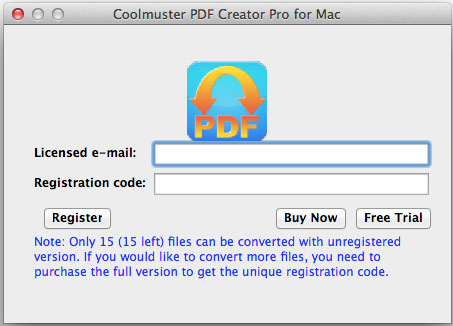
Nachdem Sie die Software registriert haben, starten Sie die Software einfach neu, um den vollen Funktionsumfang selbst zu erleben.
